画面のライトは通常、見やすくするために青い色合いに設定されています。しかし、夜になると、この青い光は私たちの目に余分な負担をかけます。したがって、ナイトライト機能をアクティブにして、より暖かいライトに切り替えることをお勧めします。夜に青い光を使用することのもう1つの欠点は、それが昼間であることを脳に伝えることです。これは概日リズムを乱し、免疫力の低下、メラトニンの喪失、そして睡眠障害を意味します。
この記事では、Ubuntu GUIとコマンドライン(ターミナル)の両方を使用してナイトライト機能をアクティブ化する方法について説明します。
この記事に記載されているコマンドと手順をUbuntu18.04LTSシステムで実行しました。
設定ユーティリティを使用して常夜灯をアクティブにする(UIベースの方法)
簡単な管理タスクを実行するためにGUIを使用したい場合は、グラフィカルな設定ユーティリティを利用できます。
設定には、システムダッシュを介して、または次のようにアクセスすることでアクセスできます。
Ubuntuデスクトップの右上隅にある下向きの矢印をクリックしてから、次のビューから設定アイコンをクリックします。
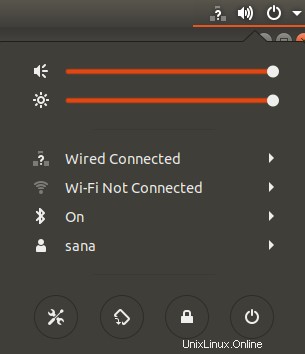
設定ユーティリティは、デフォルトでWi-Fiタブで開きます。 Ubuntuで常夜灯を設定するには、[デバイス]タブをクリックしてから、[ディスプレイ]タブをクリックする必要があります。
または、次のように、Ubuntuアプリケーションランチャー検索で「常夜灯」や「ディスプレイ」などの関連キーワードを入力して、このビューを直接起動することもできます。

ディスプレイビューは次のようになります。
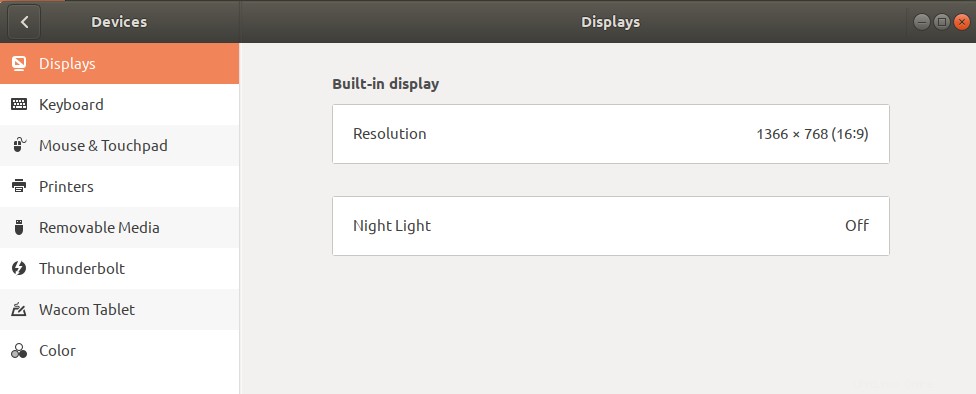
ナイトライト機能をクリックします。次の常夜灯ダイアログが表示されます:
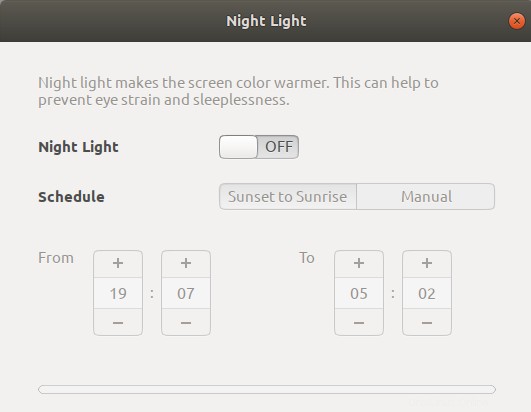
このダイアログで、スライダーボタンをオンにすることでナイトライト機能を有効にできます。
この機能を日没から日の出まで自動的に有効にするようにシステムをスケジュールすることもできます。これは、タイムゾーンに応じてインターネットからシステムによって自動的に取得される時間です。 [スケジュール]の[手動]オプションを使用して、開始時刻と終了時刻を手動で設定することもできます。設定を構成するとすぐに、すぐにアクションが実行されます。
ターミナルから常夜灯をアクティブにする(CLIベースの方法)
ほとんどの操作でコマンドラインを使用するのが好きなターミナルに精通した人のために、ここでナイトライトをアクティブにする2つのソリューションがあります。ターミナルから次の2つのコマンドのいずれかを使用すると、すぐに常夜灯がアクティブになります。
オプション1:
$ gsettings set org.gnome.settings-daemon.plugins.color night-light-enabled true
または、
オプション2:
$ dconf write /org/gnome/settings-daemon/plugins/color/night-light-enabled true
これらのコマンドのいずれかを使用して常夜灯を有効にすると、インターネットから取得した日の出と日の入りのタイミングに従って、常夜灯が自動的にアクティブになるようにスケジュールされます。
常夜灯をオフにするには、次の2つのコマンドのいずれかを使用できます。
オプション1:
$ gsettings set org.gnome.settings-daemon.plugins.color night-light-enabled false
または、
オプション2:
$ dconf write /org/gnome/settings-daemon/plugins/color/night-light-enabled false
今、あなたはあなたが夜にあなたの目に簡単になることができる2つのオプションがあります。 Ubuntu設定ユーティリティまたはコマンドラインから常夜灯を有効にします。